Appearance
重新安装虚拟机
如果你的 PVE 虚拟机出现异常,需要重装,可以参考本篇教程重新安装系统,下面以 iStoreOS 和 fnOS 为例。
镜像
- 下载最新的固件 iStoreOS x86 固件,解压后重命名为:
istoreos.img。 - 下载 fnOS 镜像
将 istoreos.img 或者 fnOS 的 iso 镜像 上传到 PVE 的 local(pve)。
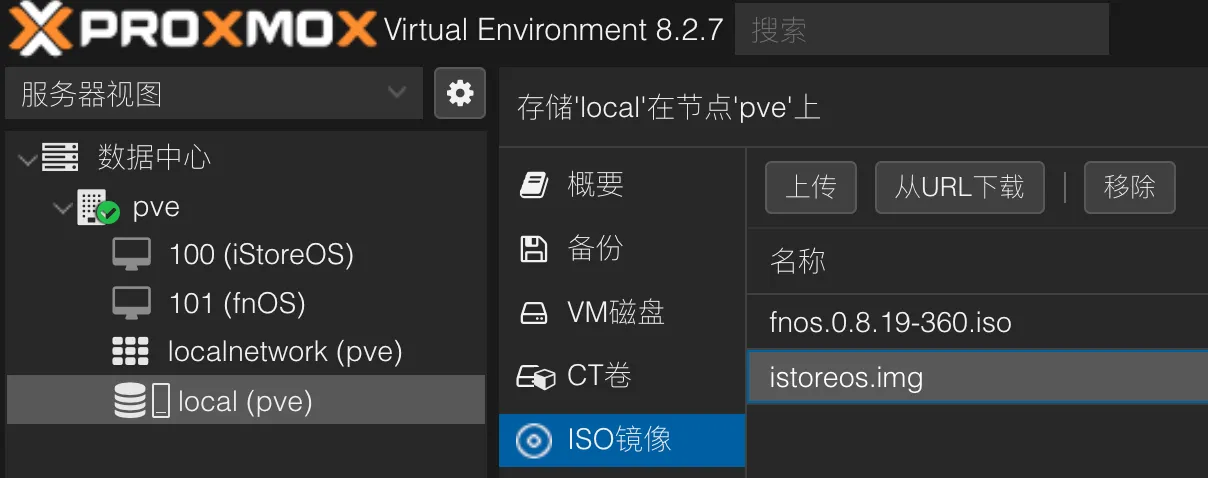
重装 iStoreOS
移除虚拟启动磁盘
停止 iStoreOS 虚拟机,在 iStoreOS 虚拟机的 硬件 中,选中虚拟硬盘 sata0,点击上面的 分离。
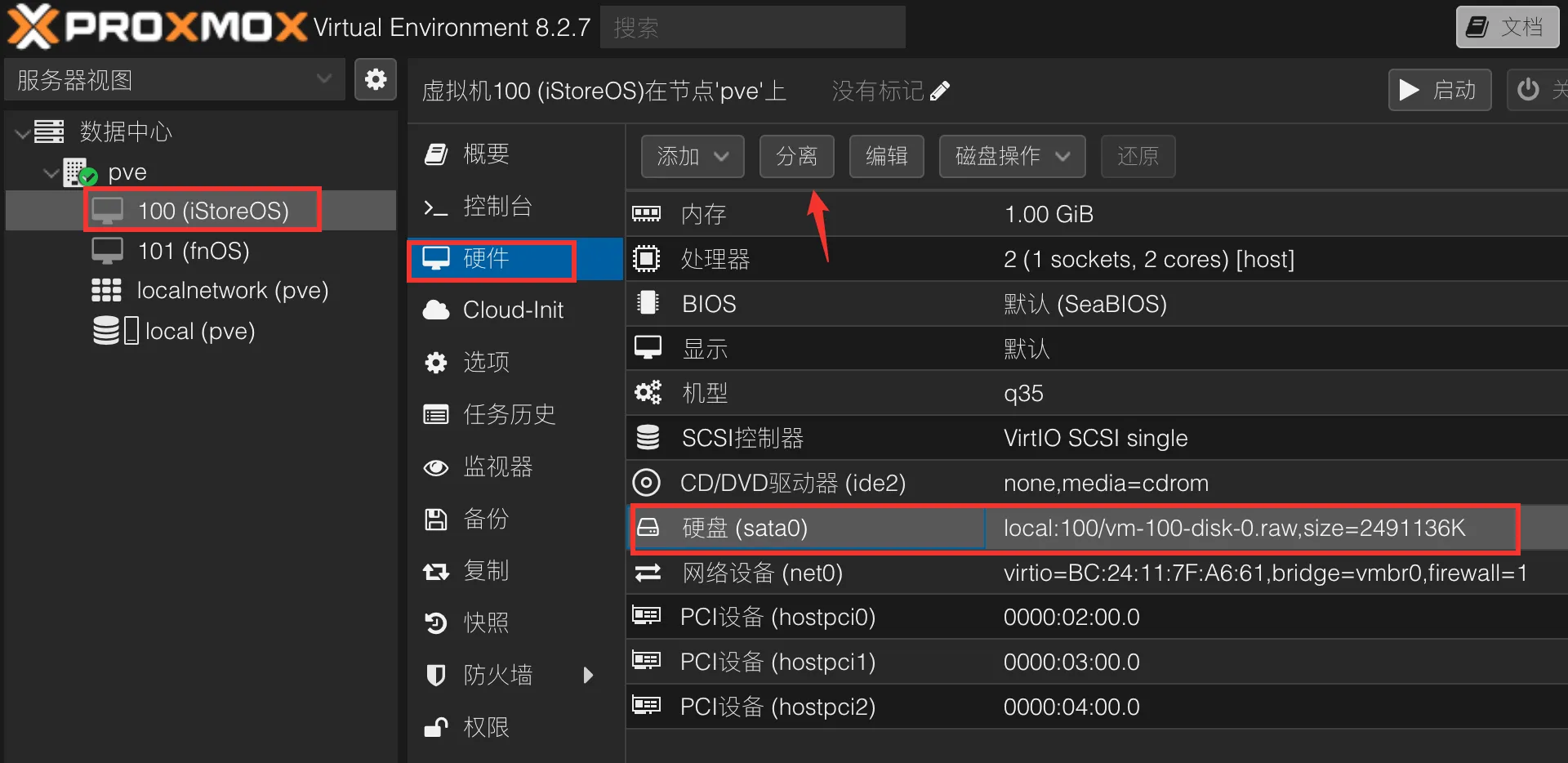
再选中下面的 未使用的磁盘 0,点击上面的 移除。
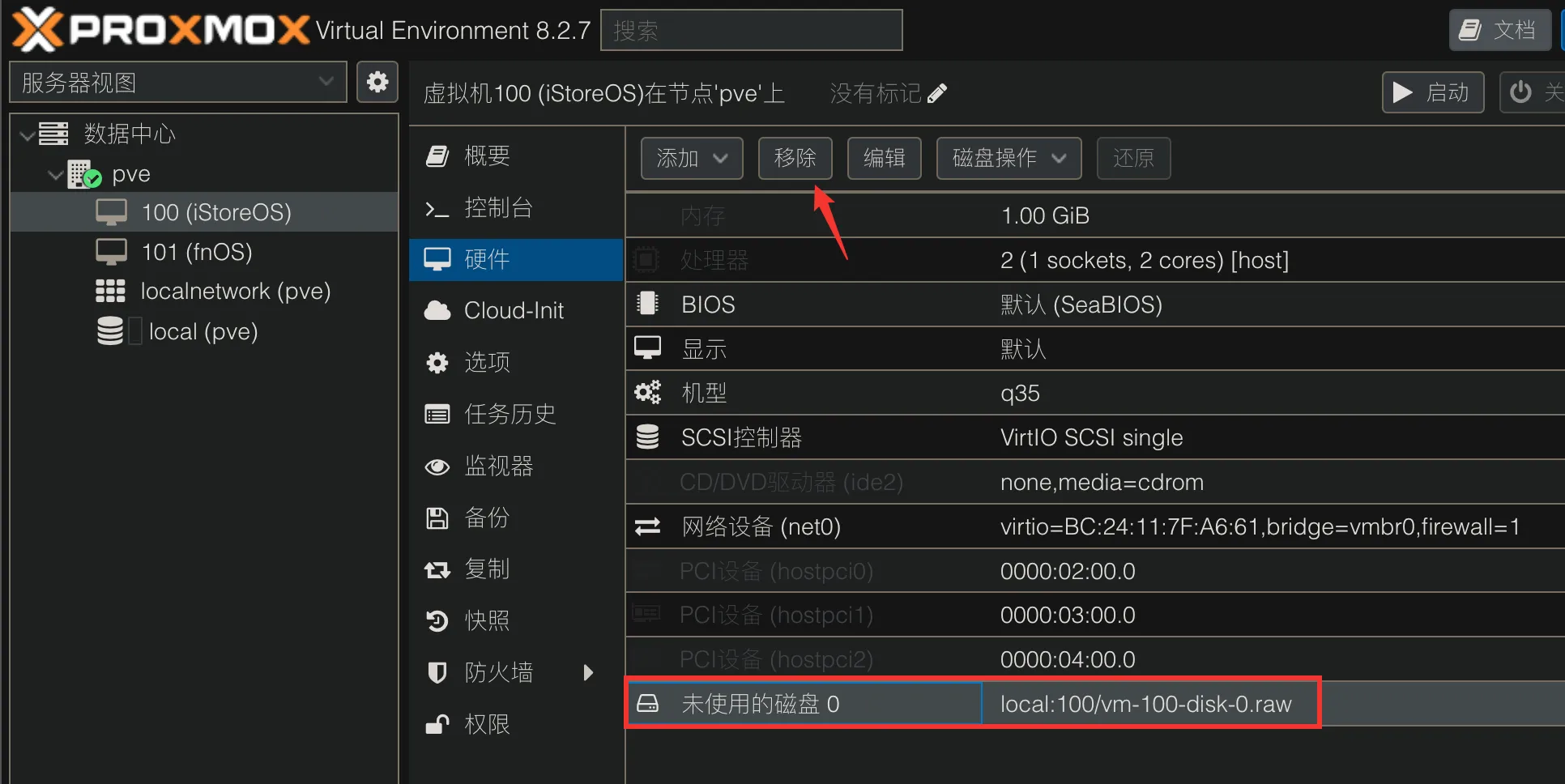
重新导入虚拟磁盘
这里 iStoreOS 虚拟机的 ID 为 100,之前已经将 istoreos.img 上传到了 PVE 的 local(pve),在 PVE 的 Shell 中,使用下面的命令将 istoreos.img 导入 ID 为 100 的虚拟机中:
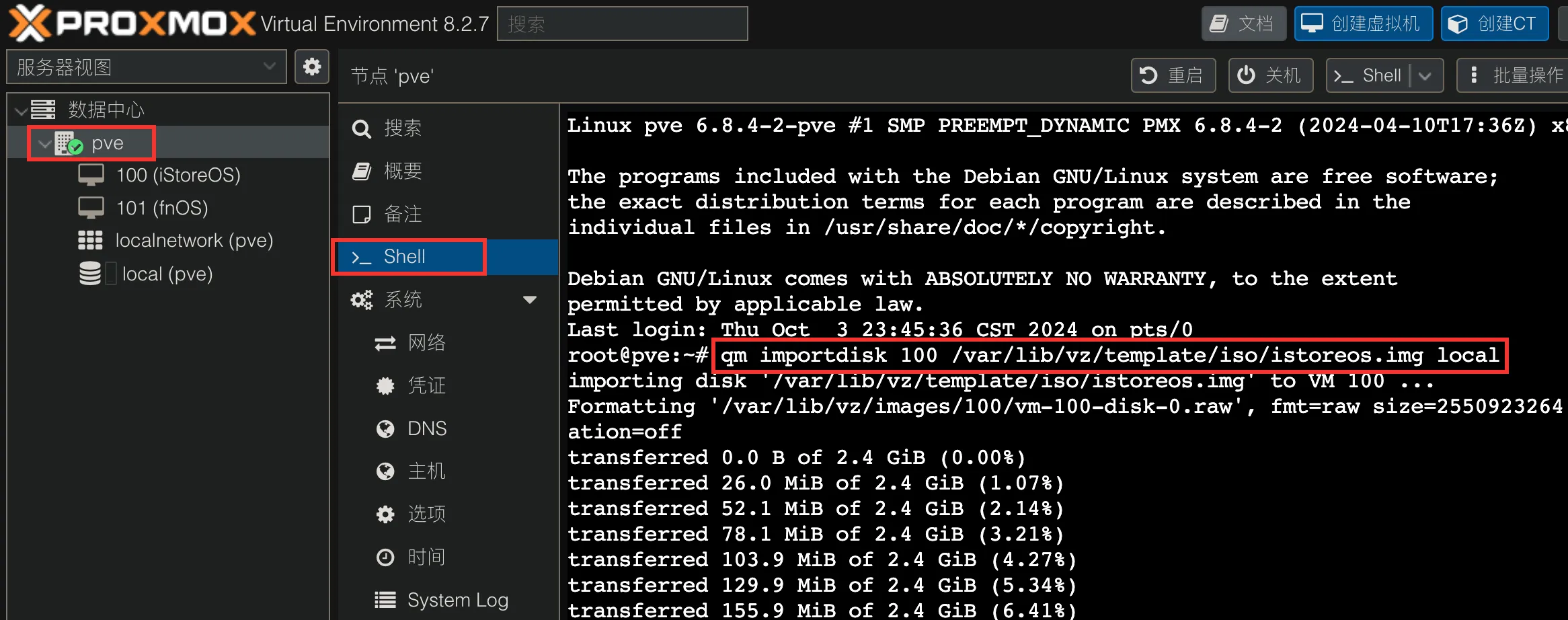
sh
qm importdisk 100 /var/lib/vz/template/iso/istoreos.img local在 iStoreOS 虚拟机的 硬件 中,双击 未使用的磁盘 0,修改 总线/设备 为 SATA,点击 添加。
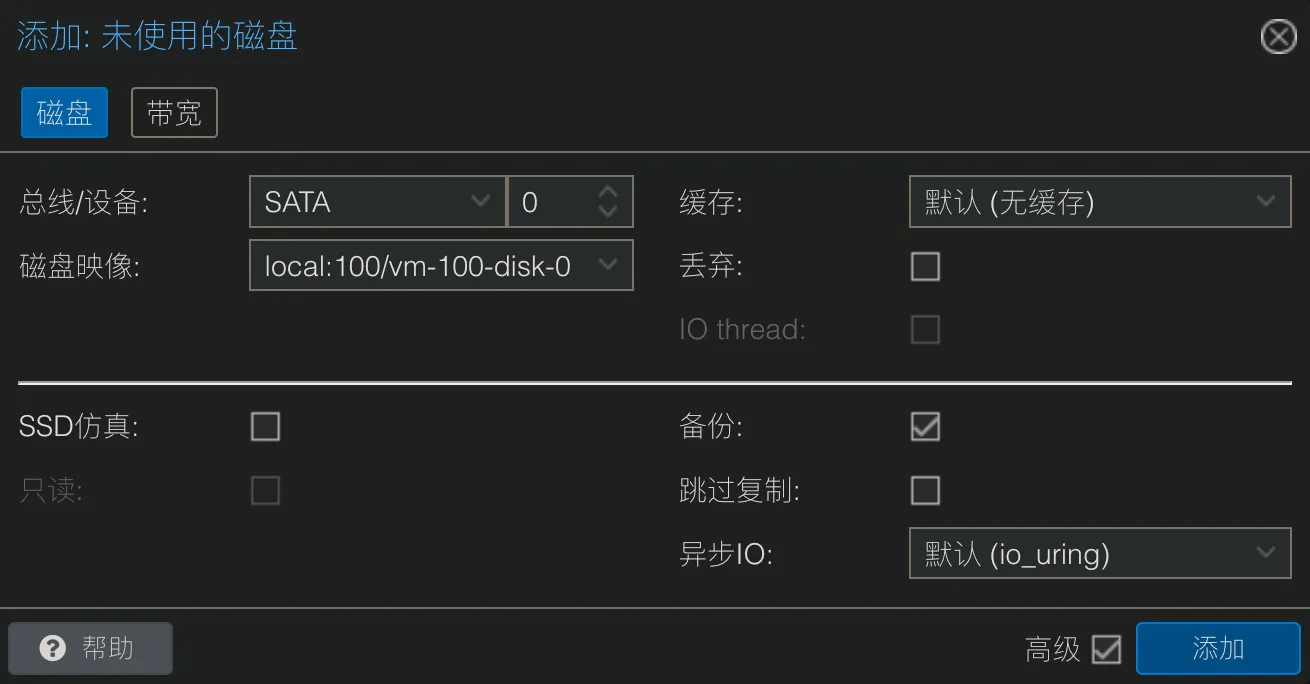
在 iStoreOS 虚拟机的 选项 中,双击 引导顺序,勾选启用 sata0,并移动到第一个启动顺序,之后点击 OK。
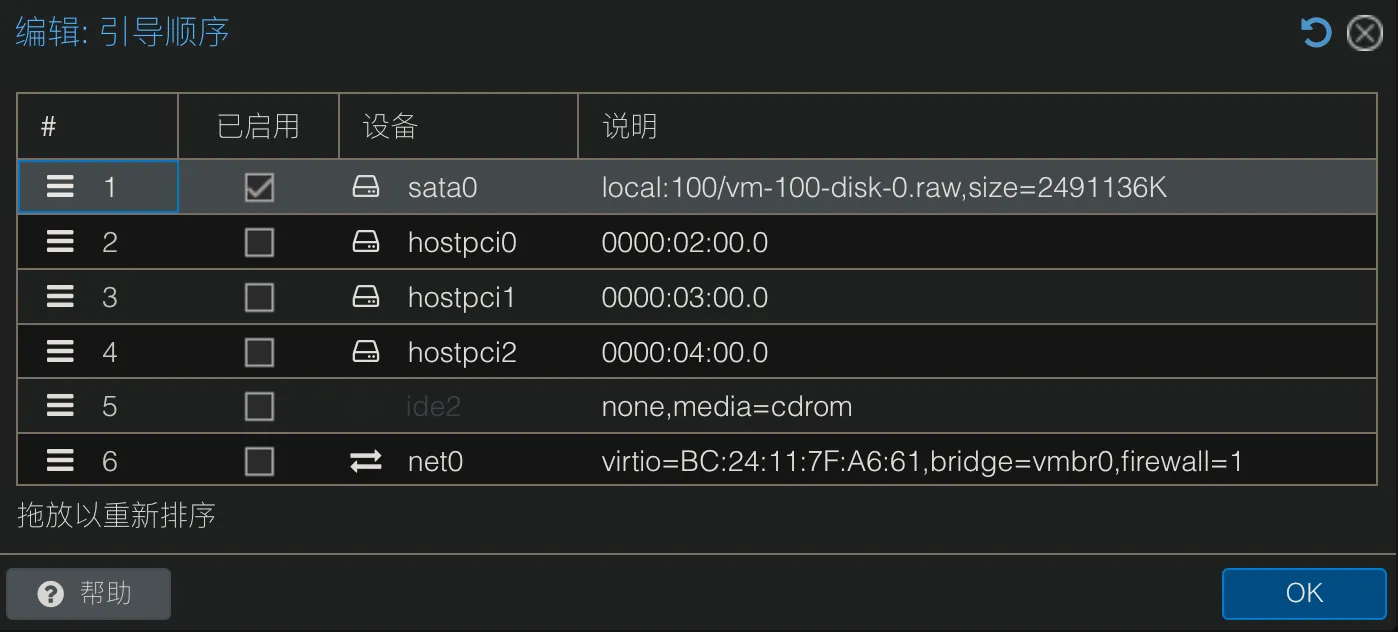
启动 iStoreOS 虚拟机,接下来就可以按自己需求设置为 主路由 或者 旁路由 了。
重装 fnOS
停止 fnOS 虚拟机,在 fnOS 虚拟机的 硬件 中,添加 CD/DVD 驱动器,选择本地(local)的 fnOS iso 镜像,总线设备选择 SATA。
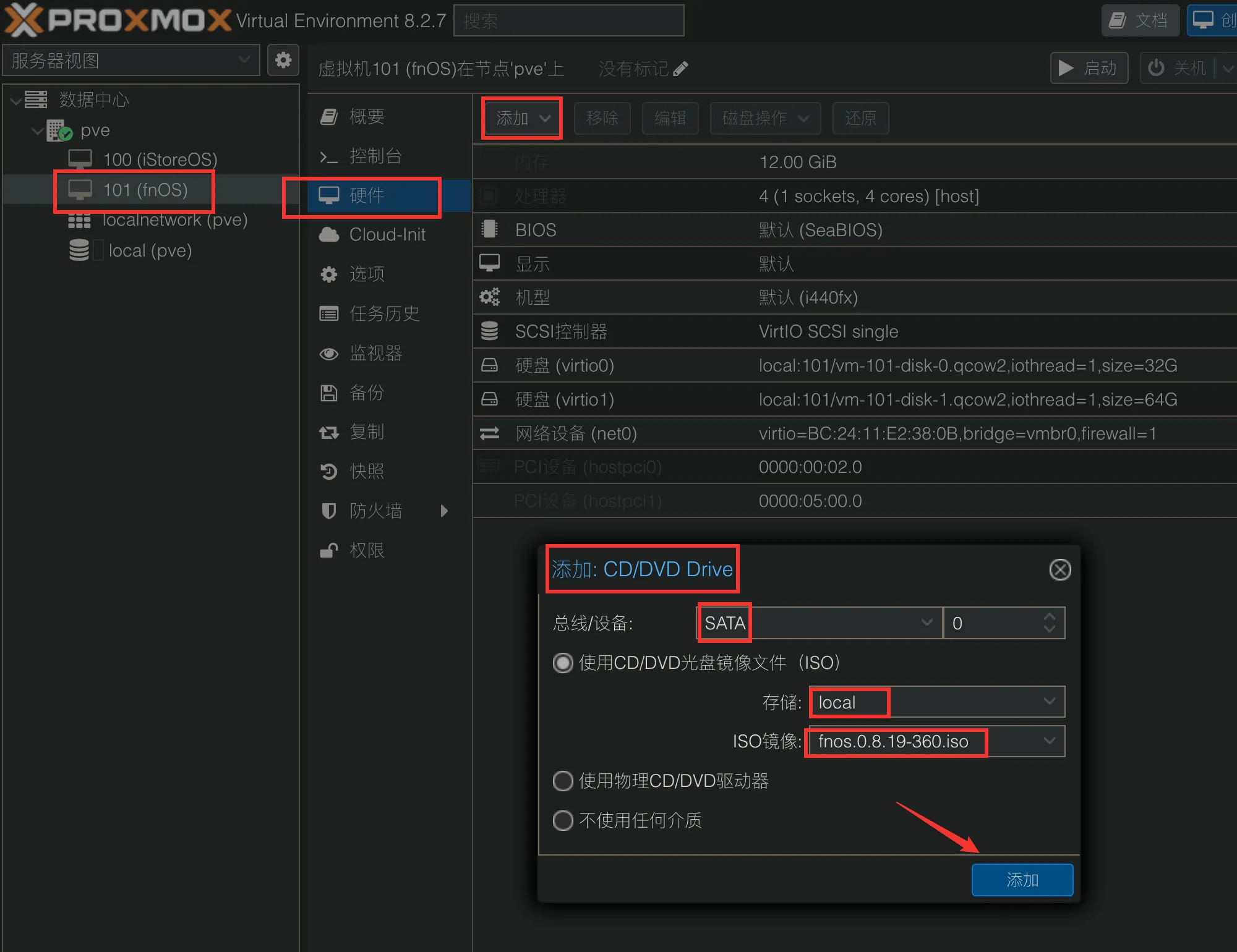
在 fnOS 虚拟机的 选项 中,双击 引导顺序,勾选启用 iso 镜像,并移动到第一个启动顺序,之后点击 OK。
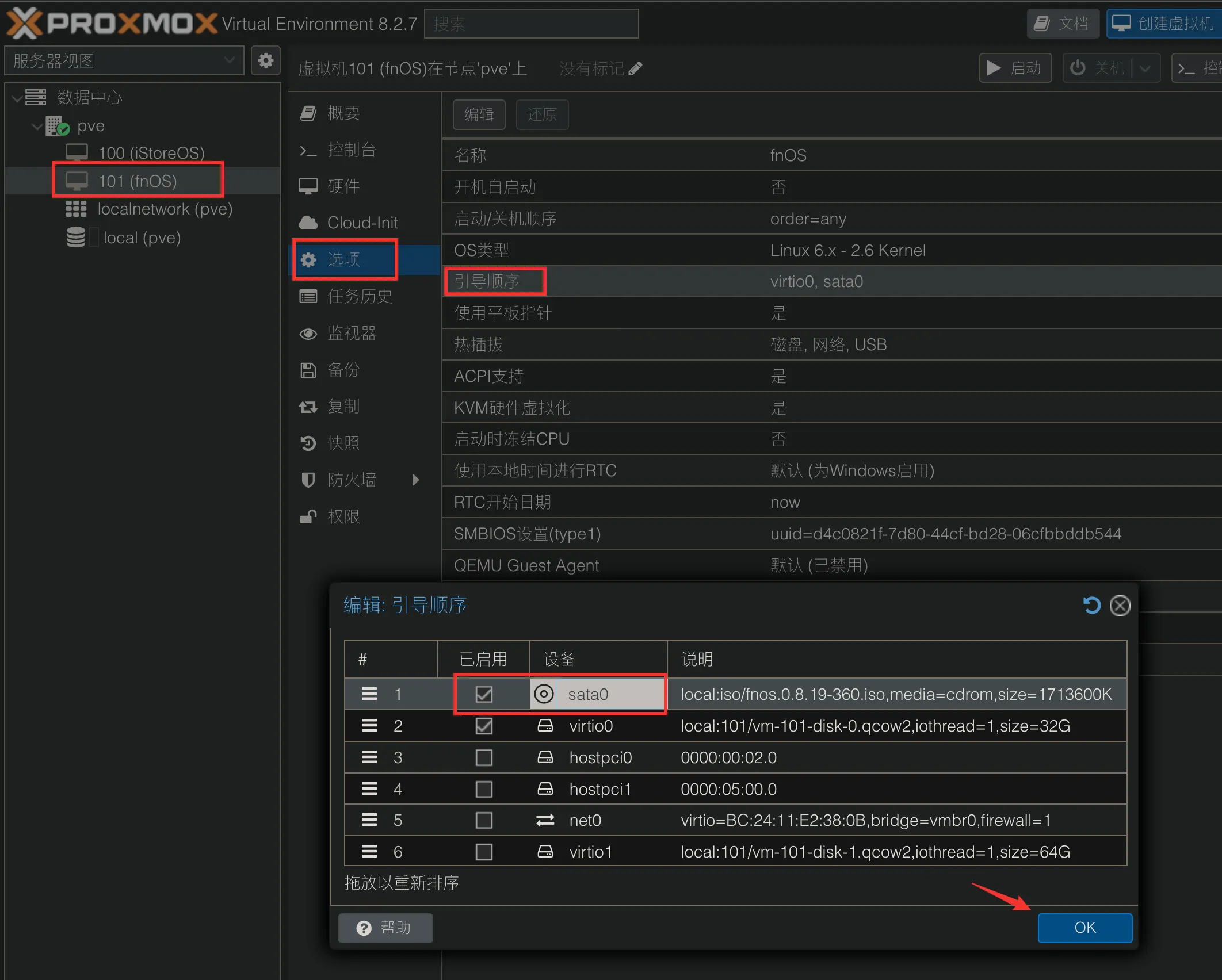
接下来启动 fnOS 虚拟机,就会首先从 iso 镜像启动,开始安装流程。
安装完成后,记得先停止 fnOS 虚拟机,将 iso 镜像 移除,系统会从虚拟的系统磁盘(这里为 virtio0)启动。